החלת תווית שמירה על מודל Microsoft Syntex
חל על: - כל המודלים המותאמים אישית | לת כל המודלים שנבנו מראש
באפשרותך להחיל בקלות תווית שמירה על מודלים לא מובנים, מובנים שנבנו מראש Microsoft Syntex.
הערה
תוויות שמירה אינן זמינות עדיין עבור מודלים של עיבוד מסמכים באופן חופשי.
תוויות שמירה מאפשרות לך להחיל הגדרות שמירה על המסמכים שהמודלים שלך מזהים. לדוגמה, ברצונך שהמודל שלך יזהה לא רק מסמכי הודעת ביטוח שהועלו לספריית המסמכים שלך, אלא גם להחיל עליהם תגית שמירה עסקית כדי שלא תהיה אפשרות למחוק מסמכים אלה מספריית המסמכים עבור פרק הזמן שצוין (חמשת החודשים הבאים, לדוגמה).
באפשרותך להחיל תווית שמירה קיימת מראש על המודל שלך באמצעות הגדרות המודל בדף הבית של המודל.
הוספת תווית שמירה למודל עיבוד מסמכים לא מבוצב או למודל בנוי מראש
חשוב
כדי שתוויות השמירה יהיו זמינות להחלה על עיבוד מסמכים לא רשום או על מודלים בנויים מראש, יש ליצור ולפרסם אותן פורטל התאימות של Microsoft Purview.
בדף הבית של המודל, בחר הגדרות מודל.
בהגדרות מודל, במקטע אבטחה ותאימות, בחר בתפריט תווית שמירה כדי לראות רשימה של תוויות שמירה הזמינות להחלה על המודל.
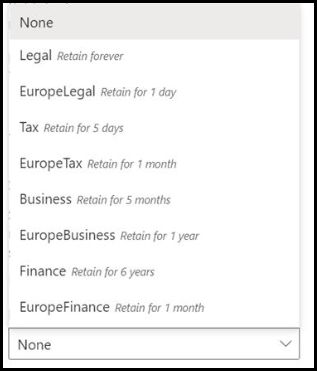
בחר את תווית השמירה שברצונך להחיל על המודל ולאחר מכן בחר שמור.
לאחר החלת תווית השמירה על המודל שלך, תוכל להחיל אותה על:
- ספריית מסמכים חדשה
- ספריית המסמכים שאליה המודל כבר מוחל
החלת תווית השמירה על ספריית מסמכים שהמודל כבר מחיל עליה
אם מודל עיבוד המסמכים או המודל שנבנה מראש שלך כבר הוחלו על ספריית מסמכים, באפשרותך לבצע את הפעולות הבאות כדי לסנכרן את עדכון תווית השמירה כדי להחיל אותו על ספריית המסמכים:
בדף הבית של המודל שלך, במקטע ספריות עם מודל זה, בחר את ספריית המסמכים שאליה ברצונך להחיל את עדכון תוויות השמירה.
בחר סנכרן.
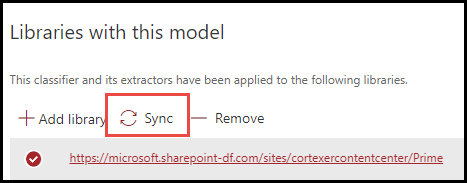
לאחר החלת העדכון וסינכרוןו על המודל שלך, באפשרותך לאשר שהוא הוחל על-ידי ביצוע השלבים הבאים:
במרכז התוכן, במקטע ספריות עם מודל זה , בחר את הספריה שאליה הוחל המודל המעודכן.
בתצוגת ספריית המסמכים, בחר את סמל המידע כדי לבדוק את מאפייני המודל.
ברשימה מודלים פעילים , בחר את המודל המעודכן.
במקטע תווית שמירה , תראה את השם של תווית השמירה שהוחלה.
בדף התצוגה של המודל בספריית המסמכים שלך, תוצג עמודה חדשה של תווית שמירה. מאחר שהמודל מסווג קבצים שהוא מזהה כשייכים לסוג התוכן שלו ומפרט אותם בתצוגת הספריה, העמודה תווית שמירה תציג גם את השם של תווית השמירה שהוחלה עליה באמצעות המודל.
לדוגמה, כל מסמכי הודעת הביטוח שהמודל שלך מזהה יחולו גם על תווית השמירה העסקית, ומונעת את מחיקתם מספריית המסמכים במשך חמישה חודשים. אם נעשה ניסיון למחוק את הקובץ מספריית המסמכים, תוצג שגיאה המציינת כי הוא אינו מותר עקב תווית השמירה שהוחלה.
הוספת תווית שמירה למודל עיבוד מסמכים מובנים או חופשיים
חשוב
כדי שתוויות שמירה יהיו זמינות להחלה על מודלים מובנים או חופשיות של עיבוד מסמכים, יש ליצור ולפרסם אותן פורטל התאימות של Microsoft Purview.
באפשרותך להחיל תווית שמירה על מודל עיבוד מסמכים מובנים או חופשיים בעת יצירת מודל, או להחיל אותה על מודל קיים.
כדי להוסיף תווית שמירה בעת יצירת מודל עיבוד מסמכים מובנים או חופשיים
כאשר אתה יוצר מודל חדש של עיבוד מסמכים מובנים או חופשיים, בחר הגדרות מתקדמות.
בהגדרות מתקדמות, במקטע תווית שמירה, בחר את התפריט ולאחר מכן בחר את תווית השמירה שברצונך להחיל על המודל.
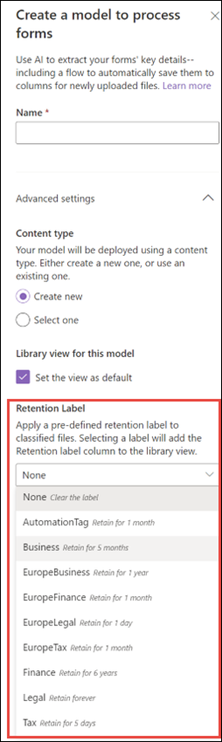
לאחר השלמת הגדרות המודל הנותרות, בחר צור כדי לבנות את המודל.
כדי להוסיף תווית שמירה למודל קיים של עיבוד מסמכים מובנים או חופשיים
באפשרותך להוסיף תווית שמירה למודל קיים של עיבוד מסמכים מובנים או חופשיים בדרכים שונות:
- באמצעות תפריט 'אוטומציה ' בספריית המסמכים
- באמצעות הגדרות המודל הפעיל בספריית המסמכים
כדי להוסיף תווית שמירה למודל קיים של עיבוד מסמכים מובנים או חופשיים באמצעות תפריט 'אוטומציה'
באפשרותך להוסיף תווית שמירה למודל קיים של עיבוד מסמכים מובנים או חופשיים, בבעלותך באמצעות תפריט 'אוטומטי' בספריית המסמכים שבה המודל מוחל.
בספריית המסמכים שעליו המודל מוחל, בחר את פרטי מודל התצוגה של בונה>הבינה> המלאכותיתלאוטומטית.
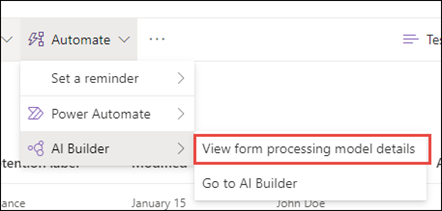
בפרטי המודל, במקטע תווית שמירה , בחר את תווית השמירה שברצונך להחיל ולאחר מכן בחר שמור.
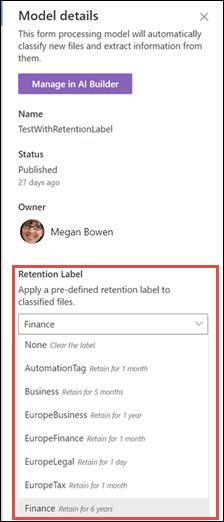
כדי להוסיף תווית שמירה למודל קיים של עיבוד מסמכים מובנים או חופשיים בהגדרות המודל הפעיל
באפשרותך להוסיף תווית שמירה למודל קיים של עיבוד מסמכים מובנים או חופשיים, בבעלותך באמצעות הגדרות המודל הפעיל בספריית המסמכים שבה המודל מוחל.
בספריית המסמכים של SharePoint שבה המודל מוחל, בחר את סמל הצג מודלים פעילים ולאחר מכן בחר הצג מודלים פעילים.
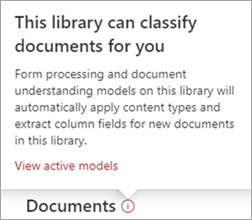
במודלים פעילים, בחר את המודל שעליו ברצונך להחיל את תווית השמירה.
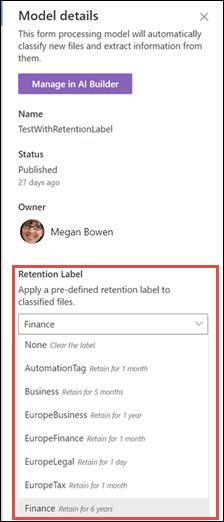
בפרטי המודל, במקטע תווית שמירה , בחר את תווית השמירה שברצונך להחיל ולאחר מכן בחר שמור.
הערה
עליך להיות הבעלים של המודל כדי שניתן יהיה לערוך את חלונית הגדרות המודל.
משוב
בקרוב: במהלך 2024, נפתור בעיות GitHub כמנגנון המשוב לתוכן ונחליף אותו במערכת משוב חדשה. לקבלת מידע נוסף, ראה: https://aka.ms/ContentUserFeedback.
שלח והצג משוב עבור